Kuinka tarkistaa kannettavan tietokoneen kosketuslevyn toimivuus?
 Kannettavien tietokoneiden käyttäjät on yleensä jaettu kahteen leiriin: niihin, jotka käyttävät kosketuslevyä tavallisen hiiren sijaan, ja niihin, joilla ei ole aavistustakaan, kuinka kätevää tämä voi olla. Tämä artikkeli keskittyy itse sensoreihin – kosketuslevyihin. Sanotpa mitä tahansa, tällainen lisäys jokaiseen kannettavaan tietokoneeseen ei ole tarpeeton. On sääli, kun ei osaa käyttää sitä. Miksi näin voi tapahtua ja kuinka käsitellä sitä, käsitellään alla.
Kannettavien tietokoneiden käyttäjät on yleensä jaettu kahteen leiriin: niihin, jotka käyttävät kosketuslevyä tavallisen hiiren sijaan, ja niihin, joilla ei ole aavistustakaan, kuinka kätevää tämä voi olla. Tämä artikkeli keskittyy itse sensoreihin – kosketuslevyihin. Sanotpa mitä tahansa, tällainen lisäys jokaiseen kannettavaan tietokoneeseen ei ole tarpeeton. On sääli, kun ei osaa käyttää sitä. Miksi näin voi tapahtua ja kuinka käsitellä sitä, käsitellään alla.
Artikkelin sisältö
Kannettavan tietokoneen kosketuslevy ei toimi - kuinka tarkistaa?
Mahdollisia ongelmia:
- Kohdistin liikkuu nykivästi tai muuttuu täysin hallitsemattomaksi.
- Vieritys- tai zoomaustoiminto ei toimi.
- Paneeli ei reagoi kosketukseen ollenkaan.
Ei tarvitse pelätä, koska kaikki tämä voidaan korjata. Vain äärimmäisissä tapauksissa (jos laite on fyysisesti vaurioitunut) tietokone on vietävä huoltokeskukseen. Suosittelemme, ettet kiirehdi tällaiseen päätökseen, joten alla kerromme sinulle, mitä voit yrittää tehdä itse.

Vaihtoehdot toimivuuden palauttamiseksi
Vaihtoehtona yksi on yrittää painaa kosketusnäytön päälle/pois-painiketta (se voi sijaita suoraan sen yläpuolella tai, jos se on kosketusherkkä, paneelin kulmassa). Jos painiketta ei ole, näppäinyhdistelmä "Fn" + yksi yläriviltä "f1-f12" säästää sinut (tarkista huolellisesti kosketusnäytön muotoisen kuvakkeen varalta). ei auttanut? - Siirrytään toiseen vaiheeseen.
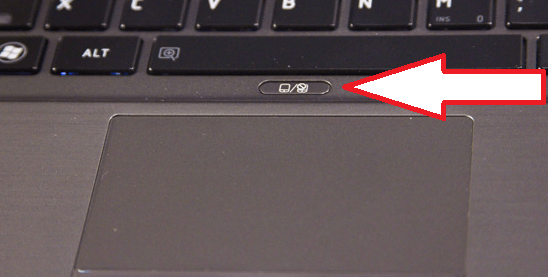
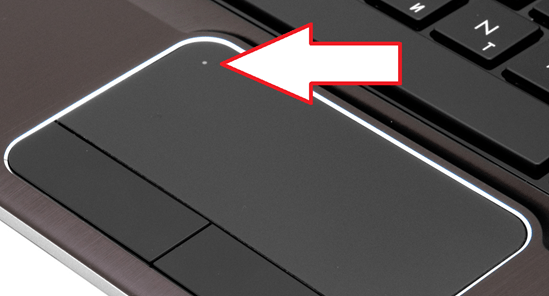
Vaihtoehto kaksi - avaa "Ohjauspaneeli". Edelleen:
- siirry "Laitteisto ja äänet" -valikkoon, avaa "Hiiri" -osio;
- Napsauta "Laiteasetukset" (tai "ELAN") -välilehteä ja ota kosketuslevy käyttöön vastaavalla rivillä.
Muuten, samoissa asetuksissa voit korjata hiiren herkkyyttä (jos ongelma on kohdistimen epätasainen liike).
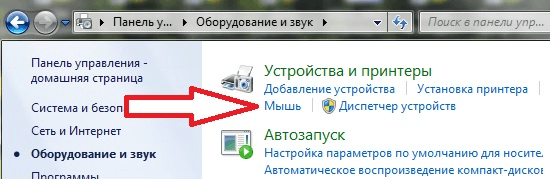
Vaihtoehto kolme - kuljettajat. Voit yrittää päivittää ne, palauttaa ne ja joskus jopa poistaa ne. Päivityksen myötä uskomme, että kaikki on selvää: sinun on mentävä kannettavan tietokoneen mallisi viralliselle verkkosivustolle, ladattava tarvittavat ja asennettava ne. Mutta miksi peruuttaa ja miten se tehdään, on epäselvää. Tosiasia on, että virheellisen sammutuksen vuoksi voi tapahtua vika tai seuraavan päivityksen jälkeen voidaan havaita yhteensopimattomuus. Siksi sinun on:
- avaa "Laitehallinta" (kirjoita Windows-hakuun);
- Etsi luettelosta "Hiiri ja muut osoitinlaitteet" (käyttöjärjestelmän eri versioissa tätä kohdetta voidaan kutsua eri tavalla, mutta sana "hiiri" on ehdottomasti siellä);
- napsauta hiiren kakkospainikkeella kosketuslevyä vastaavaa kohdetta (sen nimi on "TouchPad" tai "ClickPad") ja valitse "Palauta" (tai "Päivitä").
Tärkeä! Jos "Palaa" -painike ei ole aktiivinen, vaaditun ohjaimen edellinen versio ei ollut saatavilla tässä laitteessa.
Vaihtoehto neljä - siirry BIOSiin. Siihen vaihtaminen on kaikkien tiedossa: kun järjestelmä latautuu, sinun on painettava tietyllä hetkellä "f2"- tai "del"-näppäintä (Windows 10: lle kaikki on hieman monimutkaisempaa). Avaa itse BIOSissa "Advanced"-välilehti ja tarkista, onko "Internal Pointing Device" -parametri aktiivinen.
Siinä kaikki! Tietenkin, jos kuvatut menetelmät eivät auta, voit viedä kannettavan tietokoneen korjattavaksi. Mutta useimmiten tämä voidaan välttää.
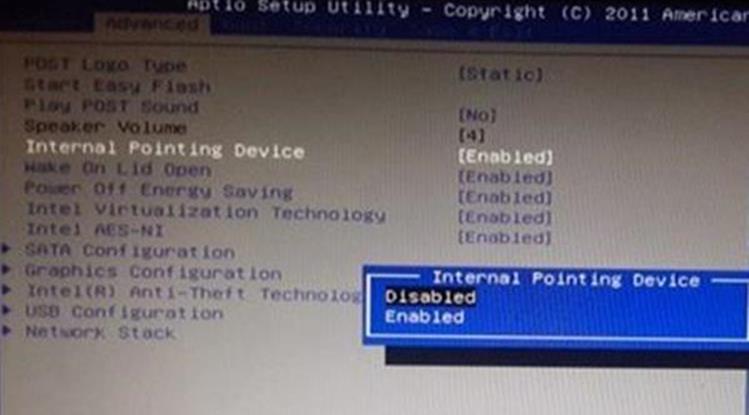






Kiitos kirjoittajalle hyvistä neuvoista, se auttoi todella, kun pelasin tankkeja ja innostaen vahingossa sammutin tatscreenin. Ensimmäinen luku jonka luin auttoi. Komea KIITOS